10 mejores maneras de hacer que el teléfono Android funcione más rápido y mejor
Publicado: 2022-02-27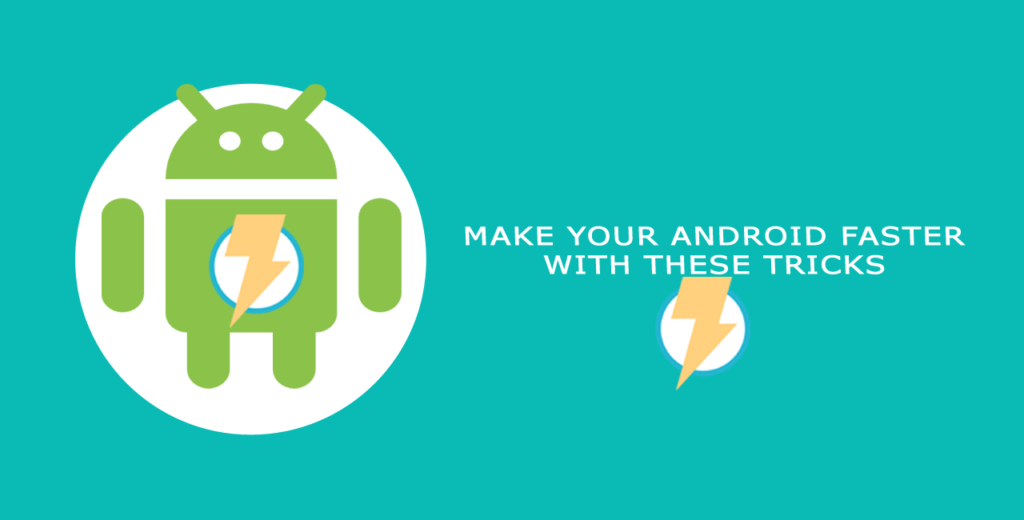
Todos queremos un teléfono inteligente ultrarrápido que ejecute aplicaciones rápidamente y ofrezca la máxima duración de la batería. Habríamos comprado un teléfono nuevo y brillante, que funciona más rápido y retiene la duración de la batería durante un par de días, pero después de unos meses nos damos cuenta de que el teléfono no es tan rápido como solía ser en los días anteriores.
Aquí hay algunas formas que pueden ayudarlo a mejorar el rendimiento de su teléfono y hacer que funcione más rápido y mejor con una batería de larga duración.
1. Borre sus datos almacenados en caché:
Su teléfono tiene un almacenamiento finito que puede llenarse rápidamente. Las aplicaciones que usa regularmente crean nuevos archivos para almacenar información.
Estos archivos de datos temporales se conocen como caché, y una buena parte del espacio de almacenamiento de su teléfono Android se llena con archivos de caché.
Los archivos de caché son importantes y, por lo general, no necesita meterse con ellos. Sin embargo, eliminar manualmente los archivos de caché de su teléfono lo ayudará a limpiar su almacenamiento.
Esto puede ayudar de varias maneras:
- A corto plazo, borrar el caché lo ayuda a ahorrar espacio de almacenamiento en su teléfono. Pero esta es una solución temporal, ya que se crean nuevos archivos de caché cada vez que usa aplicaciones.
- A veces, los archivos de caché antiguos pueden corromperse. Cuando esto sucede, las aplicaciones pueden comenzar a experimentar problemas. La eliminación de los archivos de caché dañados puede resolver estos problemas.
2. Desactive las funciones no deseadas:
Animaciones y transiciones:
Hay un truco que te puede ayudar en el día a día: deshabilitar transiciones y animaciones. Para ser más específicos, estos son los efectos que ves cuando cambias de una pantalla o aplicación a otra: pueden ser bonitos, pero son innecesarios. Si los deshabilita, las transiciones serán más rápidas.
Vibraciones y sonidos:
Las vibraciones y los sonidos pretenden imitar la respuesta de un botón físico, pero en la práctica suelen ser bastante irritantes. Peor aún, afectarán la autonomía de su dispositivo. Es por eso que debe preguntarse si esta característica realmente le está agregando valor. Si no, deberías desactivarlo.
Brillo adaptativo, Bluetooth y otras opciones:
Según el entorno de uso móvil, puede preferir activar la función de brillo adaptable. Encenderlo cada vez puede agotar la energía de la batería.
Del mismo modo, las opciones de Bluetooth, ubicación y punto de acceso también deben estar activadas, solo en caso de uso real, de lo contrario, la energía de la batería se agotará más rápido.
3.Crea una copia de seguridad de tu galería en tu PC
Este es un problema muy común en Android. Cuando se agote su espacio de almacenamiento, ya no podrá instalar nuevas aplicaciones desde Play Store y, en algunos casos, ni siquiera podrá tomar fotos o videos. Y a veces, algunas de sus aplicaciones ya no se abren y su teléfono a menudo se bloquea o se ralentiza.
Para manejar este caso, el paso más simple es crear una copia de seguridad completa de todas sus fotos y videos en su PC. Y luego busque en su galería para eliminar las fotos y videos sin importancia, si no va a ser un gran problema para usted, también puede preferir eliminar todas sus fotos y videos de su teléfono.
4. Mantenga las aplicaciones que usa regularmente, desinstale el resto
Casi todas las guías de trucos y consejos de Android le recomendarán que mantenga solo las aplicaciones que usa a diario. ¿No suena obvio? ¿Guardarías cosas innecesarias en tu casa solo porque son gratis? Bueno, nuestros hogares a menudo están atascados con este tipo de cosas, pero ¿debemos hacer lo mismo con nuestros teléfonos inteligentes?
Varias aplicaciones que ha instalado en sus teléfonos inteligentes se ejecutan todo el tiempo y necesitan conectarse a Internet para seguir funcionando. Y si estas aplicaciones no le sirven de nada, solo supondrán una carga para el hardware y aumentarán las facturas de datos. Deshacerse de tales aplicaciones sería un acierto en el camino para acelerar su teléfono Android.
5. Mantén tus cosas en la nube, libera tu memoria interna
El paso de próxima generación para limpiar el almacenamiento de su teléfono es pasar a almacenamientos en la nube. Todos los datos, fotos, videos y documentos de su aplicación móvil se pueden almacenar en almacenamientos en la nube, lo que permite que su teléfono móvil obtenga mucho espacio libre.
Desde Google Drive hasta muchas otras aplicaciones de almacenamiento en la nube, el plan básico gratuito es suficiente con suficientes capacidades de almacenamiento de datos.
Una vez que todos sus archivos estén almacenados en la nube, puede continuar y eliminar los archivos no utilizados de su teléfono. Si es necesario, puede recuperarlo en cualquier momento en su teléfono con un simple clic de descarga.
Muchas aplicaciones de sus aplicaciones de uso frecuente, como WhatsApp, tienen la opción de copia de seguridad automática de datos, una vez que la cuenta de Google Drive está conectada y configurada con frecuencia, todos los chats y archivos están seguros en su cuenta de Drive.
6. Reinicie o restablezca su teléfono:
Un teléfono congelado puede hacer que tu vida se detenga en seco. Es útil tener soluciones para volver a funcionar. Si su teléfono no responde o se encuentra con un error fatal, pruebe las siguientes soluciones.
reinicia tu teléfono
Si su teléfono está congelado con la pantalla encendida, prefiera reiniciar su teléfono.
Si tiene un modelo más reciente, mantener presionado el botón de encendido le dará la opción de reiniciar directamente su teléfono. Presione esa opción de reinicio para que su teléfono vuelva a la normalidad.
Si el modelo de su teléfono es un poco antiguo, es posible que deba apagarlo, esperar unos minutos y luego encenderlo manualmente.
Retire la batería si no puede forzar un reinicio
Si no puede forzar su dispositivo para que se reinicie por alguna razón, deslice la cubierta posterior hacia afuera, levante la batería y luego vuelva a insertarla y luego encienda su teléfono para volver a una condición de funcionamiento normal.
Elimine las aplicaciones que están causando que su Android se congele
Si su teléfono se congela cada vez que ejecuta una determinada aplicación, o si recientemente instaló una aplicación o un grupo de aplicaciones, es probable que eso contribuya a que su teléfono se congele.
restablecer el teléfono
Si los consejos anteriores no funcionan para usted, simplemente reinicie el teléfono (Configuración->Administración general->Restablecer->Restablecer datos de fábrica). Recuerde, toda la información y configuraciones almacenadas en su teléfono se restablecerán.
7. Limpia tu pantalla de inicio
Comencemos con el paso más importante de limpiar su teléfono: elimine el desorden de sus pantallas de inicio. Tenemos cosas en nuestra pantalla de inicio y nos acostumbramos a que estén en la pantalla de inicio, pero ¿realmente necesitamos todos estos accesos directos de aplicaciones y widgets antiguos que saturan nuestras pantallas de inicio?
Revisa todas las páginas de tus pantallas de inicio. Mire cada aplicación, acceso directo y widget:
- Según su uso frecuente, puede preferir y reordenar los accesos directos de la aplicación en su pantalla de inicio. Si no se usaron algunas aplicaciones recientemente, debería desaparecer de la pantalla de inicio
- ¿Has interactuado con un widget en el último mes? De lo contrario, manténgalo presionado y elimínelo de su pantalla de inicio. Sí, eso incluye la barra de búsqueda de Google. En la era del Asistente de Google y "OK Google", ¿con qué frecuencia usa el widget de la barra de búsqueda?
- ¿Un widget se ve tosco o feo en comparación con el resto de la pantalla de inicio? Al limpiar su pantalla de inicio, hace espacio para cualquier aplicación nueva que pueda necesitar espacio en su pantalla de inicio, y también permite que brille su preciado fondo de pantalla.
8. Haz que Android sea más rápido con la opción de desarrollador

Hay una manera muy popular de hacer que un dispositivo Android sea más rápido ajustando algunas configuraciones en las Opciones de desarrollador y es probable que haya una gran cantidad de configuraciones de Android con las que no está familiarizado. Estos son los Ajustes del desarrollador y están ocultos de forma predeterminada. ¡Pero le mostraremos cómo habilitarlos, cómo hacer que su dispositivo se sienta más ágil y mucho más!
Para habilitar las opciones de desarrollador, toque la opción Número de compilación 5 veces. Puede encontrar esta opción en una de las siguientes ubicaciones, según su versión de Android:
- Android 9 (nivel de API 28) y superior: Configuración > Acerca del teléfono > Número de compilación
- Android 8.0.0 (nivel de API 26) y Android 8.1.0 (nivel de API 26): Configuración > Sistema > Acerca del teléfono > Número de compilación
- Android 7.1 (nivel de API 25) y versiones anteriores: Configuración > Acerca del teléfono > Número de compilación
Después de acceder a las Opciones de desarrollador, el siguiente paso es modificar 3 conjuntos de configuraciones que controlan la velocidad de las animaciones en su teléfono Android. Por sorprendente que parezca, ajustar la configuración de animaciones puede casi duplicar la velocidad de las animaciones en su teléfono, lo que da como resultado un teléfono Android mucho más rápido.
Este cambio reduce el tiempo perdido en renderizar varios efectos visuales en la pantalla cuando opera, lo que hace que funcione más rápido en cierto sentido. Continúe si está de acuerdo en que su dispositivo parece estar funcionando más rápido.
9. Usa versiones más ligeras de las aplicaciones
Muchas de las aplicaciones populares como Facebook, Twitter, Messenger, Opera tienen sus versiones 'lite'. Estas aplicaciones livianas a menudo están diseñadas para teléfonos inteligentes de nivel de entrada y para los usuarios que desean simplificar las cosas.
El uso de versiones livianas de aplicaciones puede mejorar el rendimiento de su teléfono Android. Y también reducen sus facturas de datos, ya que es una de las razones por las que existen tales aplicaciones. Sin embargo, hacer un seguimiento de todas las aplicaciones Lite o Android Go disponibles puede ser una tarea ardua, pero lo tenemos cubierto con una lista de algunas de las aplicaciones livianas y Android Go más esenciales allí.
10. Realice un restablecimiento de fábrica si su teléfono no se inició
El modo seguro puede ayudarlo a solucionar problemas de su Android, pero a veces necesitará borrar todo y restaurar su dispositivo a su estado de fábrica. Pero si no puede realizar un restablecimiento de fábrica normal, puede hacerlo a través del entorno de recuperación de Android.
Asegúrese de tener una copia de seguridad de todos los datos importantes antes de hacer un reinicio. Esto incluye sus credenciales de Google Authenticator, que se perderán durante el reinicio. Deshabilite primero la autenticación de dos factores en sus cuentas o experimentará algunos problemas más adelante.
Si el modo seguro no ayuda a reparar su dispositivo, puede realizar un restablecimiento completo arrancando en un modo de recuperación especial. Primero, asegúrese de que su dispositivo esté completamente apagado.
Mantenga presionadas las teclas correctas para iniciar el dispositivo en modo de recuperación. Esto variará según el dispositivo. . Aquí hay algunos ejemplos:
- Nexus 7: Subir volumen + Bajar volumen + Encendido
- Samsung Galaxy S3: Subir volumen + Inicio + Encendido
- Motorola Droid X: Inicio + Energía
Es probable que dispositivos similares utilicen combinaciones de teclas similares. Por ejemplo, el Nexus 4 también usa Subir volumen + Bajar volumen + Encendido.
Si ninguno de los métodos anteriores funciona, realice una búsqueda rápida en Google de su dispositivo y "modo de recuperación" o busque en el manual del dispositivo o en las páginas de soporte.
Suelte los botones cuando el dispositivo se encienda. Verás una imagen de un Android acostado boca arriba con el cofre abierto y sus partes internas reveladas.
Presiona las teclas para subir y bajar el volumen para desplazarte por las opciones hasta que veas el modo de recuperación en la pantalla.
Presione el botón de encendido para reiniciar en modo de recuperación. Pronto verás un Android con un triángulo rojo.
Mantenga presionado el botón de Encendido y toque Subir volumen. Verás que aparece el menú de recuperación del sistema Android en la parte superior de la pantalla.
Seleccione borrar datos/restablecimiento de fábrica con las teclas de volumen y toque el botón de encendido para activarlo.
Seleccione Sí: borre todos los datos del usuario con los botones de volumen y toque Encendido. Su dispositivo se restablecerá a su estado de fábrica y todos sus datos se borrarán.
Si su dispositivo se congela en algún momento, mantenga presionado el botón de Encendido hasta que se reinicie.
Si el proceso de restablecimiento de fábrica no soluciona sus problemas, o no funciona en absoluto, es probable que haya un problema con el hardware de su dispositivo. Si todavía está en garantía, debe repararlo o reemplazarlo.
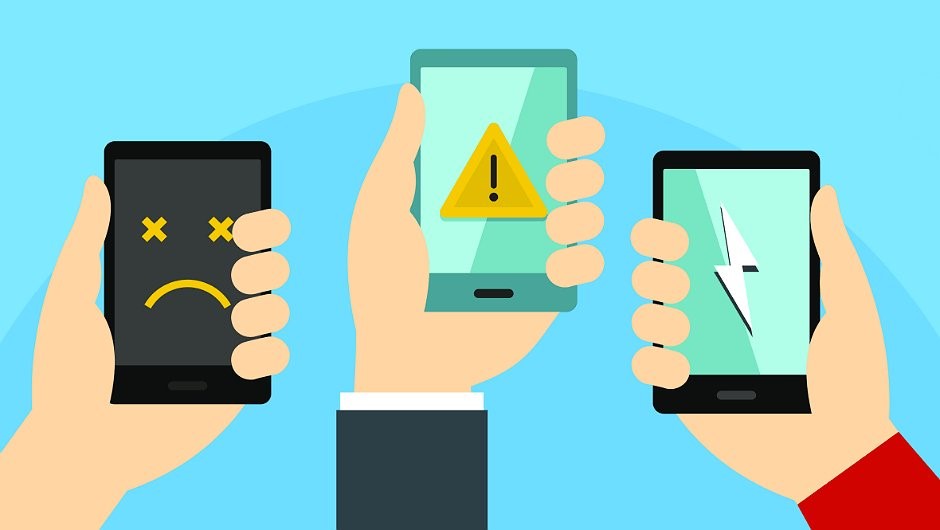
Consejos generales
- Cierre todas las pestañas del navegador antes de cerrar el navegador. Porque si alguna de las pestañas está abierta, funcionará en segundo plano y consumirá CPU inútilmente.
- Si tiene Internet lento y menos RAM, prefiera deshabilitar toda la sincronización de cuentas. Prefiere sincronizar manualmente.
- No instales aplicaciones innecesarias.
- No instale antivirus en Android, en su lugar configure los permisos de acceso para cada aplicación (Preguntar cada vez/Permitir/Denegar).
- En lugar de un limpiador automático (después de intervalos), prefiera la limpieza iniciada manualmente cuando el teléfono sea ideal (no hay otro trabajo que hacer).
- Después de cerrar la aplicación pesada, limpie la memoria con el administrador de aplicaciones (automáticamente) o manualmente desde la configuración (si lo sabe).
- Finalmente, y lo que es más importante, si su teléfono es lento, configúrelo en un fondo de pantalla y un protector de pantalla en negro puro y también detenga todas las animaciones que ocurren ya que usan mucho tiempo de CPU.
Los pasos y formas descritos en este blog no deben tratarse como reglas absolutas que todos los usuarios y dispositivos deben seguir. Según sus preferencias de uso, se pueden tomar en consideración los pasos adecuados para mejorar su teléfono Android.
